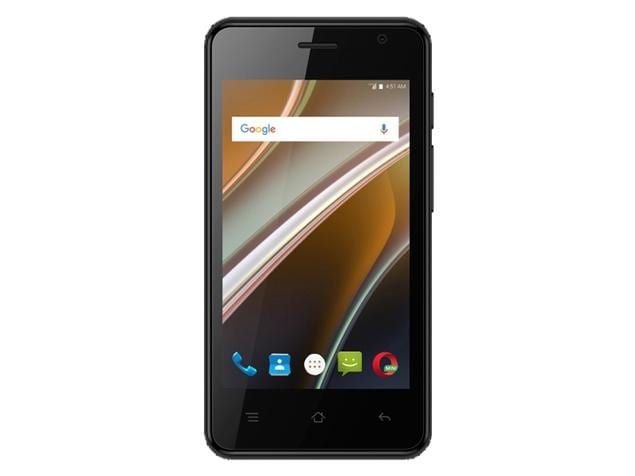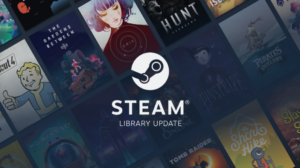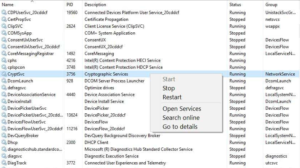Hướng dẫn sử dụng về cách lưu bản đồ ngoại tuyến
Trong ứng dụng dành cho thiết bị di động, Google Maps có một tùy chọn để lưu bản đồ vào ngoại tuyến. Nếu bạn đã từng đi du lịch đến một nơi nào đó mà bạn có kết nối Internet kém hoặc không có. Các bản đồ ngoại tuyến này có thể dễ dàng truy cập. Nhưng hãy đảm bảo rằng tính năng tương tự không khả dụng trên máy tính để bàn. Nếu bạn muốn lưu bản đồ từ Google Maps vào ngoại tuyến trên màn hình của mình, thì bạn có những lựa chọn hạn chế. Có hai cách để lưu bản đồ từ Google Maps vào ngoại tuyến.
Ảnh chụp màn hình
Bạn có thể chụp ảnh màn hình Google Maps. Tuy nhiên, ứng dụng web không thể chặn ảnh chụp màn hình và bạn có thể phóng to, thu nhỏ bất cứ khi nào bạn muốn bao gồm khu vực theo yêu cầu. Hạn chế của việc sử dụng này là khi bạn chụp ảnh màn hình. Ngoài ra, bạn không thể 'phóng to hoặc thu nhỏ' và nhận thêm chi tiết cho bản đồ.
Câu đố bản đồ
Nó cũng là một ứng dụng có thể chụp ảnh màn hình của Google Maps. Bạn chỉ cần nhập kinh độ và vĩ độ của một vị trí cũng như mức thu phóng. Sau khi hoàn thành, việc còn lại sẽ được thực hiện. Bạn nên chụp ảnh màn hình vì hình ảnh mà nó lưu sẽ không có bất kỳ phần tử giao diện người dùng Google Maps nào trên bản đồ. Ngoài ra, bạn có thể cài đặt nhiều khu vực khác nhau cùng một lúc.
Do hình ảnh mà bạn sẽ không thể phóng to và nhận thêm thông tin cho một vị trí.
Cài đặt câu đố bản đồ và chạy nó. Bạn chỉ cần biết các giá trị kinh độ và vĩ độ cho một vị trí. Chỉ cần truy cập Google Maps và sao chép chúng từ thanh URL.
Di chuyển đến Câu đố bản đồ và chọn dịch vụ bản đồ bạn muốn tải xuống bản đồ từ đó. Ứng dụng hỗ trợ một số trong số họ. Sau khi chọn dịch vụ, hãy nhập giá trị kinh độ và vĩ độ. Chưa sửa đổi giá trị thu phóng. Chỉ cần nhấn vào nút Xem trước để xem diện tích sẽ được chụp. Nếu bạn muốn phóng to quá nhiều, chỉ cần sửa đổi giá trị thu phóng từng cái một và tạo bản xem trước mới.
Để cài đặt nhiều bản đồ cùng một lúc. Chỉ cần chuyển đến tab Tải xuống hàng loạt của ứng dụng và nhập kinh độ và vĩ độ cho từng khu vực bạn muốn tải xuống.
Bản đồ mất thời gian để tải xuống tùy thuộc vào loại bản đồ bạn đang tải xuống. Tuy nhiên, nếu bạn không tìm bản đồ hình ảnh vệ tinh, hình ảnh có thể nhẹ hơn và sẽ tải xuống nhanh hơn nhiều. Bạn cũng có thể sửa đổi kích thước của hình ảnh bạn nhận được, vì vậy nếu bạn chuyển sang kích thước hình ảnh lớn hơn, quá trình tải xuống sẽ mất một chút thời gian.
Phần kết luận:
Đây là tất cả về Lưu bản đồ ngoại tuyến trên Windows 10 . Bạn đã bao giờ cố gắng lưu bản đồ ngoại tuyến chưa? Hãy cho chúng tôi biết suy nghĩ của bạn trong phần bình luận bên dưới!
Cũng đọc: